xp操作系统的svn安装步骤
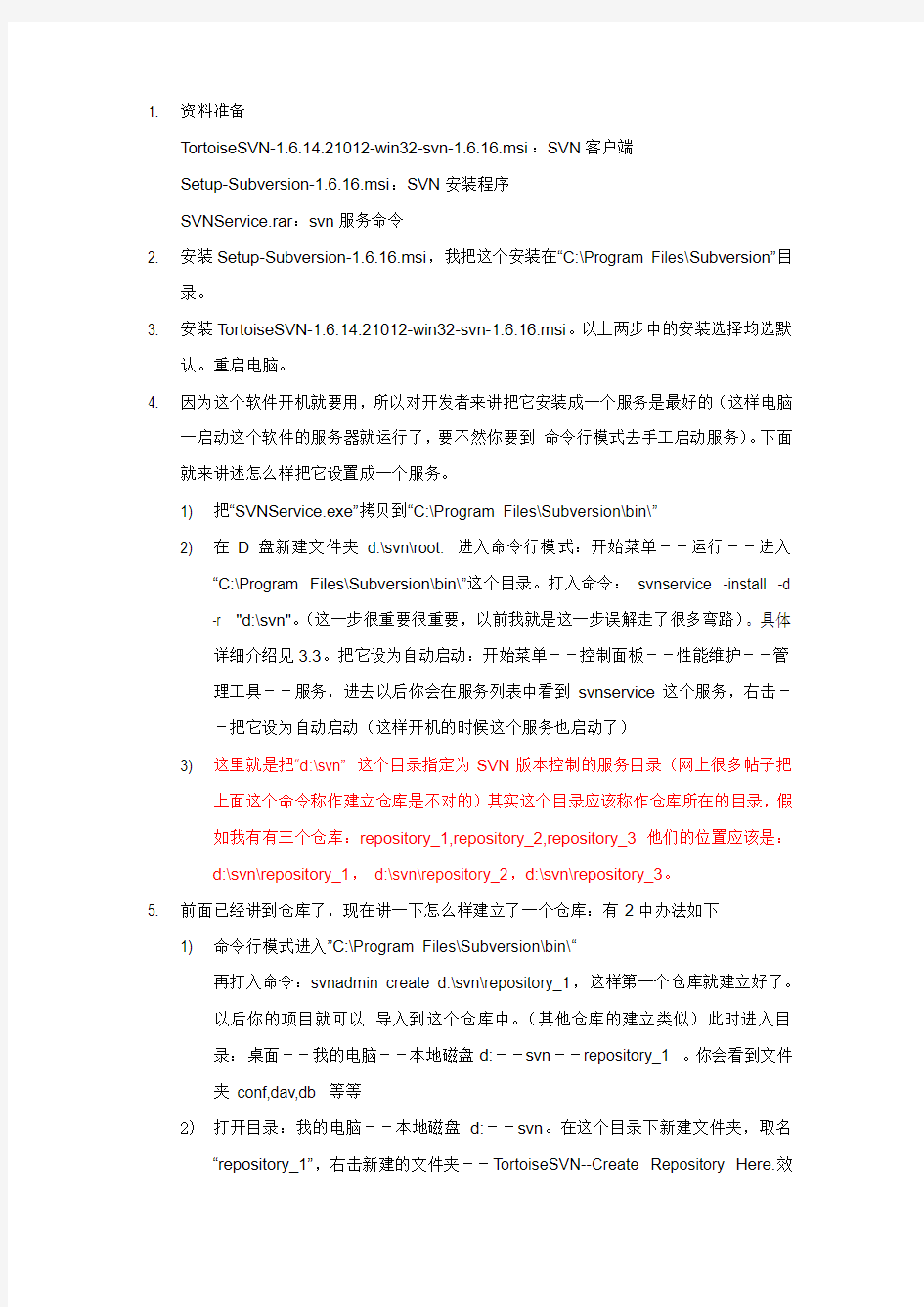
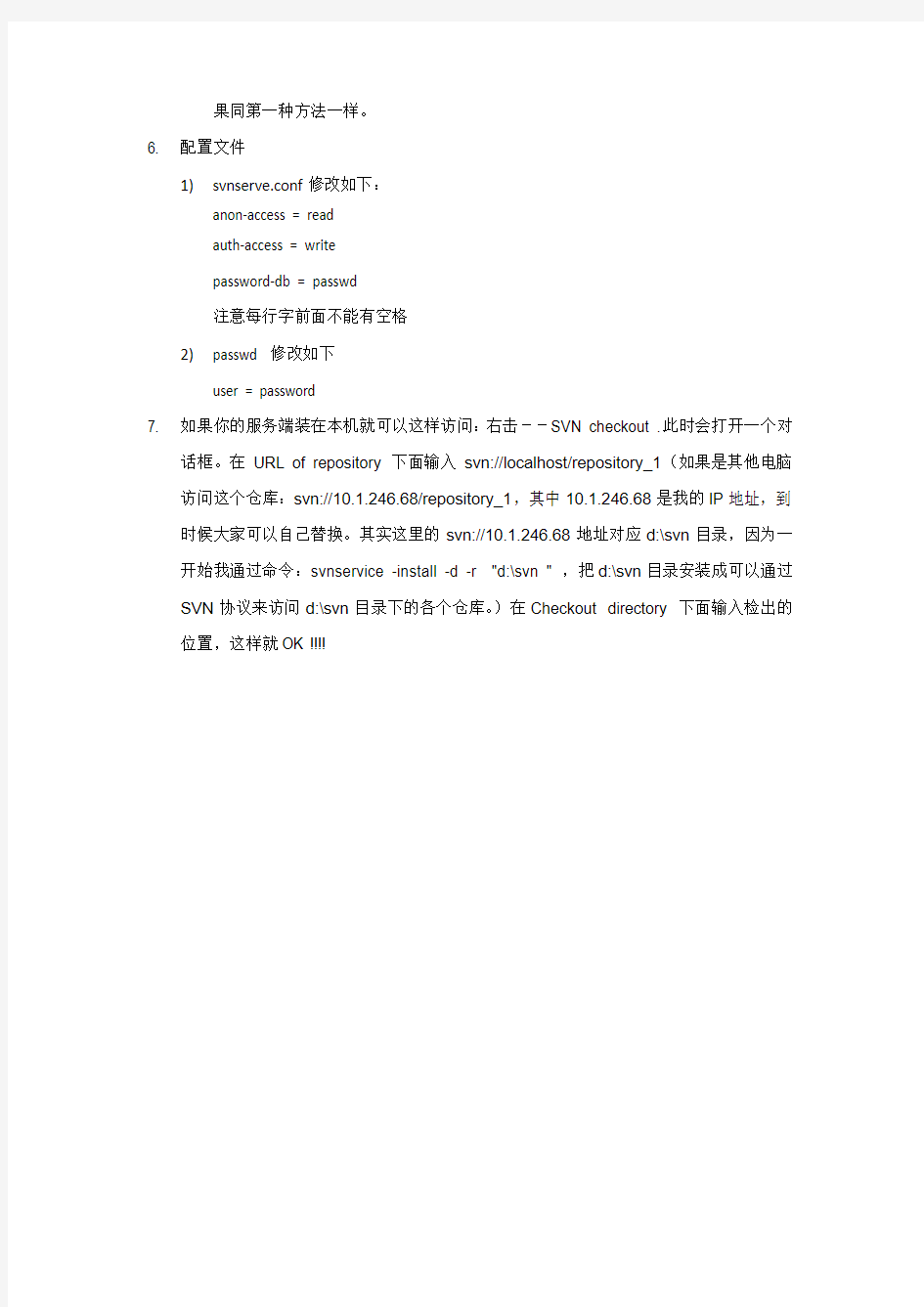
1. 资料准备
TortoiseSVN-1.6.14.21012-win32-svn-1.6.16.msi:SVN客户端
Setup-Subversion-1.6.16.msi:SVN安装程序
SVNService.rar:svn服务命令
2. 安装Setup-Subversion-1.6.16.msi,我把这个安装在“C:\Program Files\Subversion”目
录。
3. 安装T ortoiseSVN-1.6.1
4.21012-win32-svn-1.6.16.msi。以上两步中的安装选择均选默
认。重启电脑。
4. 因为这个软件开机就要用,所以对开发者来讲把它安装成一个服务是最好的(这样电脑
一启动这个软件的服务器就运行了,要不然你要到命令行模式去手工启动服务)。下面就来讲述怎么样把它设置成一个服务。
1) 把“SVNService.exe”拷贝到“C:\Program Files\Subversion\bin\”
2) 在D盘新建文件夹d:\svn\root. 进入命令行模式:开始菜单--运行--进入
“C:\Program Files\Subversion\bin\”这个目录。打入命令:svnservice -install -d
-r "d:\svn"。(这一步很重要很重要,以前我就是这一步误解走了很多弯路)。具体
详细介绍见3.3。把它设为自动启动:开始菜单--控制面板--性能维护--管
理工具--服务,进去以后你会在服务列表中看到svnservice这个服务,右击-
-把它设为自动启动(这样开机的时候这个服务也启动了)
3) 这里就是把“d:\svn” 这个目录指定为SVN版本控制的服务目录(网上很多帖子把
上面这个命令称作建立仓库是不对的)其实这个目录应该称作仓库所在的目录,假
如我有有三个仓库:repository_1,repository_2,repository_3他们的位置应该是:
d:\svn\repository_1, d:\svn\repository_2,d:\svn\repository_3。
5. 前面已经讲到仓库了,现在讲一下怎么样建立了一个仓库:有2中办法如下
1) 命令行模式进入”C:\Program Files\Subversion\bin\“
再打入命令:svnadmin create d:\svn\repository_1,这样第一个仓库就建立好了。
以后你的项目就可以导入到这个仓库中。(其他仓库的建立类似)此时进入目
录:桌面--我的电脑--本地磁盘d:--svn--repository_1 。你会看到文件
夹conf,dav,db 等等
2)打开目录:我的电脑--本地磁盘d:--svn。在这个目录下新建文件夹,取名
“repository_1”,右击新建的文件夹--T ortoiseSVN--Create Repository Here.效
果同第一种方法一样。
6. 配置文件
1)svnserve.conf修改如下:
anon-access = read
auth-access = write
password-db = passwd
注意每行字前面不能有空格
2)passwd 修改如下
user = password
7. 如果你的服务端装在本机就可以这样访问:右击--SVN checkout .此时会打开一个对
话框。在URL of repository 下面输入svn://localhost/repository_1(如果是其他电脑访问这个仓库:svn://10.1.246.68/repository_1,其中10.1.246.68是我的IP地址,到时候大家可以自己替换。其实这里的svn://10.1.246.68地址对应d:\svn目录,因为一开始我通过命令:svnservice -install -d -r "d:\svn " ,把d:\svn目录安装成可以通过SVN协议来访问d:\svn目录下的各个仓库。)在Checkout directory 下面输入检出的位置,这样就OK !!!!
SVN使用手册(最全版)
SVN环境搭建及使用手册 一、SVN介绍 SVN是Subversion的简称,是一个开放源代码的版本控制系统,相较于RCS、CVS,它采用了分支管理系统,说得简单一点SVN就是用于多个人共同开发同一个项目,共用资源的目的。 二、SVN安装包介绍(安装包存放在服务器上D:\安装包\SVN) 服务端:SVN服务端安装包是VisualSVN-Server-3.6.0-x64.msi。 客户端:客户端软件主要包括下列3个文件 1. TortoiseSVN-1.8.8.25755-x64-svn-1.8.10.msi ----SVN客户端安装包 2. LanguagePack_1.9.5.27581-x64-zh_CN.msi ----SVN客户端语言包 3. AnkhSvn-2.5.12471.17.msi -----SVN针对Visual Studio的插件 三、搭建SVN服务端详细说明 第一步:搭建SVN团队项目、在服务器上打开已安装的SVN服务端、新建一个项目文件夹、创建完成后、右键项目复制项目URL 具体如下图
第二步:创建SVN用户、及设置密码、如下图 第三步:SVN服务端创建项目完成及创建用户后、使用SVN客户端将程序代码等文件提交上去、选中需要提交的程序文件、并填写正确SVN服务端项目的URL地址、
四、在日常开发中使用SVN的常用操作主要有:签出程序、文件合并、代码文件撤销、版本回滚、及历史版本控制等 说明:使用SVN版本控制,必须遵循4个原则。 1.新建文件前获取最新的程序代码、新建文件后先提交文件、再进行详细开发或编辑。 2.尽量避免多人同时处理同一个文件(svn毕竟不是那么优秀、无法智能将代码成功合并)。 3.项目成员提交程序前、必须获取最新的程序、编译且没问题、再进行提交操作。 4.提交代码必须选择解决方案进行代码提交、请勿选择其中某项目进行提交。 (1)签出最新程序:选择解决方案右键--》Update Solution to Latest Version, 如下图 (2)代码文件合并:如svn上的文件与本地文件产生冲突、则会在Pending Changes 中高亮显示、双击文件打开双方文件差异、合并完成后、点击Commit进行合并后文件提交。如下图
SVN服务器配置说明
1、前言 花了72小时,终于把 Subversion 初步掌握了。从一个连“什么是版本控制”都不知道的门外汉,到配置出精确至每目录访问的入门者,中间还卡了一天时间。其中费了许多气力,摸索实验了多次,还差点放弃了,但是收获是巨大的。现把我的配置和学习过程写下来,供大家参考,也让初学者少走弯路。 以下仅以 Windows 平台为例讲解,Unix/Linux 平台请参考相关资料。如其中有谬误的地方,包括错别字,请联系我修订。 技术在分享中进步! 2、基本概念 2.1、什么是版本控制 简单点来说,版本控制就是数据仓库,它可以记录你对文件的每次更改。这样,就算你在昏天黑地的改了几个月后老板说不要了,还是按照过去那样,你也不会抓狂,简单的恢复版本操作就搞定一切。 2.2、什么是 Subversion Subversion是一个自由/开源版本控制系统,它管理文件和目录可以超越时间。一组文件存放在中心版本库,这个版本库很像一个普通的文件服务器,只是它可以记录每一次文件和目录的修改,这便使你可以取得数据以前的版本,从而可以检查所作的更改。从这个方面看,许多人把版本控制系统当作一种“时间机器”。 Subversion可以通过网络访问它的版本库,从而使用户可以在不同的电脑上使用。一定程度上可以说,允许用户在各自的地方修改同一份数据是促进协作。进展可能非常的迅速,并没有一个所有的改变都会取得效果的通道,由于所有的工作都有历史版本,你不必担心由于失去某个通道而影响质量,如果存在不正确的改变,只要取消改变。
一些版本控制系统也是软件配置管理(SCM)系统,这种系统经过特定的精巧设计来管理源代码,有许多关于软件开发的特性—本身理解编程语言、或者提供构建程序的工具。然而,Subversion不是这样一个系统,它是一个通用系统,可以管理任何类型的文件集,对你这可能是源代码,对别人,可能是一个货物报价单或者是书稿等。 2.3、版本库(repository) Subversion 的核心就是 repository ,中文翻译成“版本库”。就是位于服务器端,统一管理和储存数据的地方。 3、安装配置 3.1 安装独立服务器 SVNServer 环境 OS:Windows XP SP2 Web:Apache 2.2.6 SVN:svn-win32-1.4.6 一、准备工作 1、获取 Subversion 服务器程序 到官方网站(https://www.360docs.net/doc/0d14154856.html,/)下载最新的服务器安装程序。目前最新的是1.4.6版本,具体下载地址在: https://www.360docs.net/doc/0d14154856.html,/servlets/ProjectDocumentList?folderID=81 00&expandFolder=8100&folderID=91,注意找 for apache 2.2.x 版本的。 2、获取 TortoiseSVN 客户端程序
SVN使用手册版
S V N使用手册版 Document serial number【NL89WT-NY98YT-NC8CB-NNUUT-NUT108】
S V N环境搭建及使用手册 一、SVN介绍 SVN是Subversion的简称,是一个开放源代码的版本控制系统,相较于RCS、CVS,它采用了分支管理系统,说得简单一点SVN就是用于多个人共同开发同一个项目,共用资源的目的。 二、SVN安装包介绍(安装包存放在服务器上 D:\安装包\SVN) 服务端:SVN服务端安装包是。 客户端:客户端软件主要包括下列3个文件 1. ----SVN客户端安装包 2. ----SVN客户端语言包 3. -----SVN针对Visual Studio的插件 三、搭建SVN服务端详细说明 第一步:搭建SVN团队项目、在服务器上打开已安装的SVN服务端、新建一个项目文件夹、创建完成后、右键项目复制项目URL 具体如下图
第二步:创建SVN用户、及设置密码、如下图 第三步:SVN服务端创建项目完成及创建用户后、使用SVN客户端将程序代码等文件提交上去、选中需要提交的程序文件、并填写正确SVN服务端项目的URL地址、
四、在日常开发中使用SVN的常用操作主要有:签出程序、文件合并、代码文件撤销、版本回滚、及历史版本控制等 说明:使用SVN版本控制,必须遵循4个原则。 1.新建文件前获取最新的程序代码、新建文件后先提交文件、再进行详细开发或编辑。 2.尽量避免多人同时处理同一个文件(svn毕竟不是那么优秀、无法智能将代码成功合并)。 3.项目成员提交程序前、必须获取最新的程序、编译且没问题、再进行提交操作。 4.提交代码必须选择解决方案进行代码提交、请勿选择其中某项目进行提交。(1)签出最新程序:选择解决方案右键--》Update Solution to Latest Version, 如下图
一个SVN管理多个资料库时的用户权限配置
作为一个配置管理员,需要管理用户的权限,本文主要介绍了使用Subversion的授权文件“authz-db”,同时为了叙述的清晰,我首先澄清一些概念。 认证(Authentication)和授权(Authorization) 这两个术语经常一起出现。其中认证的意思就是鉴别用户的身份,最常见的方式就是使用用户名和密码,授权就是判断用户是否具备某种操作的权限,在Subversion里提供了“authz-db”文件,实现了以路径为基础的授权,也就是判断用户是否有操作对应路径的权限。svnserve下的配置文件 因为本文是以svnserve为例的,所以先介绍一下版本库目录的结构: D:\SVNROOT\PROJECT1 ├─conf ├─dav ├─db │ ├─revprops │ ├─revs │ └─transactions ├─hooks └─locks 其中conf下面有三个文件: authz passwd svnserve.conf 其中的“svnserve.conf”是这个版本库的配置文件,当使用svnserve时,这个配置文件决定了使用什么认证和授权文件: password-db = passwd authz-db = authz 上面的配置说明使用“svnserve.conf”同目录的passwd和authz,其中的password-db指定了用户密码文件,authz-db是我们的授权文件,也就是我们本文主要介绍的文件。 基于svnserve的版本库文件布局 使用svnserve时,为了管理的方便,应该使用相同的认证和授权文件,所以应该让所有版本库的配置文件svnserve.conf指向同一个password-db和authz-db文件。下面是一个多版本库的目录: D:\SVNROOT ├─project1 │ ├─conf │ ├─dav │ ├─db
TortoiseSVN使用说明书(超详细)
一、TortoiseSVN客户端的安装 1.客户端软件:TortoiseSVN-1.7.12.24070-win32-svn-1.7.9.msi 下载:\\10.0.0.127\share\SVN\SVN 客户端 中文语言包:LanguagePack_1.7.12.24070-win32-zh_CN.msi 下载:\\10.0.0.127\share\SVN\SVN 客户端\语言包 (客户端安装在系统的默认位置,不需要特殊的配置,安装完成后需要重新起动系统, 重启之后鼠标的右键菜单会多出这么一组命令) 2. 中文语言包的安装如下:
二、Subversion基本工作流程 这部分最重要,也是大家经常要用到的,即如何利用TortoiseSVN客户端对subversion库中的文件进行操作。 1.如何把subversion库中已经保存的文件版本检出到本地、并作修改后提交、从服务器端更新本地文件的版本。 检出到本地: 初次检出到本地文件夹时,在本地新建一个空文件夹,具体操作如下图: 如果要检出最新的版本可选中上图的(最新版本(H))单选按钮。 如果想检出自己需要的版本可选中上图的(版本(R))单选按钮,然后选择自己需要的版本文件。 在弹出的对话框中输入自己的用户名和密码。
修改文件后提交:(修改文件夹中的内容后文件夹会自动变成带有红色标记) 在信息框中为修改的文件添加说明信息。如下图 在变更列表中选中更变的文件。如下图
点击确定后会提示输入用户名和密码。
从服务器端更新本地文件的版本: 如果服务器上的版本库已经是第7版本,自己本机的版本还是第1版本。这时你可以更新自己本地的版本为第7版本。
SVN服务端安装和配置
所有资料来源于 https://www.360docs.net/doc/0d14154856.html, 我用Subversion - SVN|TortoiseSVN下载安装配置使用技术交流社区 SVN 服务端安装和配置 1.Windows环境下基于 Apache 的SVN 服务器安装及配置 1.1安装 1.1.1安装Apache (1)下载Apache 地址https://www.360docs.net/doc/0d14154856.html,/download.cgi 注意:Apache低于2.0.54的Windows版本的存在编译问题,低于2.0.54的版本不能与Subversion 1.2一起工作。2.2.X目前不能很好支持SVN 1.4.3。当前建议下载Apache 2.0.59 (2) 安装 下载完成后运行apache_2.0.59-win32-x86-no_ssl.msi,根据提示进行操作。遇到系统要求输入SERVER的URL时,如果你的服务器没有DNS名称,请直接输入IP地址。 注意:如果你已经有了IIS或其他监听80段口的程序,安装会失败,如果发生这种情况,直接到程序的安装目录\Apache Group\Apache2\conf,打开httpd.conf。编辑文件的Listen 80为其他可用的端口,例如Listen 81,然后重新启动-这样就不会那个问题了。 (3)检查 安装完成后浏览http://localhost/若成功,可看到apache页面。 1.1.2安装Subversion (1)下载 Subversion 地址:https://www.360docs.net/doc/0d14154856.html,/servlets/ProjectDocumentList?folderID=91(2)安装 运行svn-1.4.3-setup.exe 安装程序,并根据指导安装,如果Subversion认识到你安装了Apache,你就几乎完成了工作,如果它没有找到Apache服务器,你还有额外的步骤。 (3)后续 步骤1 从C:\Program Files\Subversion\bin 中将 mod_authz_svn.so mod_dav_svn.so复制到 C:\Program Files\Apache Group\Apache2\modules下 intl3_svn.dll libdb*.dll C:\Program Files\Apache Group\Apache2\bin下 步骤2 找到C:\Program Files\Apache Group\Apache2\conf\httpd.conf文件去掉如下几行的注释(删除 '#'标记):
xp操作系统的svn安装步骤
1. 资料准备 TortoiseSVN-1.6.14.21012-win32-svn-1.6.16.msi:SVN客户端 Setup-Subversion-1.6.16.msi:SVN安装程序 SVNService.rar:svn服务命令 2. 安装Setup-Subversion-1.6.16.msi,我把这个安装在“C:\Program Files\Subversion”目 录。 3. 安装T ortoiseSVN-1.6.1 4.21012-win32-svn-1.6.16.msi。以上两步中的安装选择均选默 认。重启电脑。 4. 因为这个软件开机就要用,所以对开发者来讲把它安装成一个服务是最好的(这样电脑 一启动这个软件的服务器就运行了,要不然你要到命令行模式去手工启动服务)。下面就来讲述怎么样把它设置成一个服务。 1) 把“SVNService.exe”拷贝到“C:\Program Files\Subversion\bin\” 2) 在D盘新建文件夹d:\svn\root. 进入命令行模式:开始菜单--运行--进入 “C:\Program Files\Subversion\bin\”这个目录。打入命令:svnservice -install -d -r "d:\svn"。(这一步很重要很重要,以前我就是这一步误解走了很多弯路)。具体 详细介绍见3.3。把它设为自动启动:开始菜单--控制面板--性能维护--管 理工具--服务,进去以后你会在服务列表中看到svnservice这个服务,右击- -把它设为自动启动(这样开机的时候这个服务也启动了) 3) 这里就是把“d:\svn” 这个目录指定为SVN版本控制的服务目录(网上很多帖子把 上面这个命令称作建立仓库是不对的)其实这个目录应该称作仓库所在的目录,假 如我有有三个仓库:repository_1,repository_2,repository_3他们的位置应该是: d:\svn\repository_1, d:\svn\repository_2,d:\svn\repository_3。 5. 前面已经讲到仓库了,现在讲一下怎么样建立了一个仓库:有2中办法如下 1) 命令行模式进入”C:\Program Files\Subversion\bin\“ 再打入命令:svnadmin create d:\svn\repository_1,这样第一个仓库就建立好了。 以后你的项目就可以导入到这个仓库中。(其他仓库的建立类似)此时进入目 录:桌面--我的电脑--本地磁盘d:--svn--repository_1 。你会看到文件 夹conf,dav,db 等等 2)打开目录:我的电脑--本地磁盘d:--svn。在这个目录下新建文件夹,取名 “repository_1”,右击新建的文件夹--T ortoiseSVN--Create Repository Here.效
SVN管理员使用指南
SVN 管理员使用指南
目录 1Subversion简介 (1) 1.1Subversion简介 (1) 1.2Subversion架构 (2) 1.3Subversion组件 (3) 1.4Subversion基本流程 (3) 2安装SVN 服务 (4) 2.1安装SVN和TortoiseSVN (4) 2.2创建SVN资源库 (4) 2.3创建SVNserver服务 (5) 2.4运行SVNserver服务 (6) 3用户及权限管理 (6) 3.1用户管理 (7) 3.2权限管理 (7) 4SVN基本使用 (9) 4.1导入/导出(import/export) (9) 4.2初始化检出(checkout) (10) 4.3更新修改(update) (10) 4.4查看日志信息(show log) (10) 4.5取消修改(revert) (10) 4.6提交修改(commit) (10) 4.7合并信息(merge) (10) 4.8创建/删除/重命名 (10) 4.9加锁/释放锁(get/release lock) (10) 4.10添加、删除、重命名(add、delete、rename) (10) 4.11拷贝(copy) (13) 4.12查看修改信息(check for modifications) (13) 4.13分支/标记(branch/tag) (13)
4.14创建并应用补丁(create/apply patch) (15) 4.15备份/恢复资源库 (17) 4.16删除资源库 (19) 4.17版本(revision)关键字 (19) 4.18统计信息(statistics) (20) 4.19禁用密码缓存 (21) 5TortoiseSVN设置 (21) 5.1常规设置(General) (23) 5.2图标叠加(Icon overlays) (27) 5.3网络设置(network) (29) 5.4日志缓存设置(log caching) (30) 5.5钩子脚本设置(Hook Scripts) (32) 5.6外部程序设置(external programs) (32) 6TortoiseSVN基本命令 (37) 6.1Svn子命令 (37) 6.2Svnadmin (38) 6.2.1Svnadmin Switches (39) 6.2.2Svnadmin Subcommands (39) 6.3Svnlook (40) 6.3.1Svnlook选项 (40) 6.3.2Svnlook (41) 6.4Svnserve (41) 6.4.1Svnserve选项 (41) 6.5Svnversion (42) 6.5.1Svnversion选项 (42)
svn服务器端配置库创建及配置方法
SVN服务器端配置库创建(Express版) 1创建SVN配置库目录 在某一路径下,点击鼠标右键-新建-文件夹,创建一个文件夹,并修改目录名(如MySVN,在本文档中称之为SVN配置库)。右键点击该目录,选择TortoiseSVN-Create repository here。(备注:“repository”是英文“储藏室”的意思) 1-1Create repository创建SVN配置库 2对SVN配置文件进行配置 SVN配置库目录建立后,需要对配置文件进行配置。进入配置库目录下的conf目录,其中有authz、passwd、svnserve三个文件,anthz配置用户权限、passwd配置用户名与密码、svnserve即为配置文件的配置文件。在这三种文件中“#”为注释行起始符号。另外需要注意的是,配置语句的每一行不能有多余的空格。 2.1svnserve文件的配置 将整个文件中的内容替换为以下内容即可。
[general] anon-access = read auth-access = write password-db = passwd //定义passwd文件为用户名-密码数据库 authz-db = authz //定义authz文件为权限管理数据库 2.2passwd文件配置 passwd文件主要用于设置用户名与密码,其语法格式为“用户名 = 密码”。如添加用户名为user,密码为pwd的用户,则可以使用如下方法实现: [users] user = pwd //定义用户user,其密码为pwd 2.3authz文件配置 authz文件主要用于设置用户所属群组,配置用户权限及群组权限。群组信息在[groups] 标签下配置;某个目录的读写权限则在[某路径]标签下配置,r表示可读权限,w 表示可写权限,rw表示可读可写权限。假设passwd文件中定义了A、B、C、D四个用户,下面将进行一些配置并对这些配置的含义进行说明。 [groups] groupA = A,B //定义群组groupA,它具有两个用户A、B groupB = C,D //定义群组groupB,它具有两个用户C、D [/] * = r //在根目录所有用户有只读权限
服务器VisualSVN-Server_2.1.6安装、配置方法
1.安装服务器版(VisualSVN-Server-2.1.6.msi),下图为本机系统及部分信息,本机做了RAID0+1(装了四块硬盘,其中两块为备份盘,目的是正常用的两块硬盘使用过程中如果突然坏掉,另两块硬盘将保存坏硬盘的数据,同时顶替掉坏硬盘进行工作)。 2.双击打开VisualSVN-Server-2.1.6.msi, 点next 后如下图 在下面选项打勾,点next,出现下图
选择中如如选项,点next 后出现下图 上图中,Location:项为程序安装目录,Repositories:后面为项目的保存目录(以后项目就保存在这个目录下了),点后面的Browse…可以修改位置,然后点netxt,,出现下图 点击install,程序开始安装,安装过程中如果出现提示,可能是电脑名称为中文,最好提前改为英文。安装正常情况下出现下图:
点Finish,即完成安装,VisualSVN会运行。出现下图 VisualSVN Server的配置和使用方法(转) 1.为什么要用VisualSVN Server,而不用Subversion? 回答: 因为如果直接使用Subversion,那么在Windows 系统上,要想让它随系统启动,就要封装SVN Server 为windws service,还要通过修改配置文件来控制用户权限,另外如果要想以Web方式【http协议】访问,一般还要安装配置Apache,如果是新手,岂不是很头痛?而VisualSVN Serve集成了Subversion 和Apache,省去了以上所有的麻烦。安装的时候SVN Server已经封装为windws service,Apache服务器的配置也只是在图像界面上,指定认证方式、访问端口等简单操作;另外,用户权限的管理也是通过图像界面来配置。 2.为什么不用TFS? 回答:
TortoiseSVN使用教程[多图超详细]
TortoiseSVN使用简介 2009-04-24 来源:dev.idv.tw ?1.安装及下载client 端 ?2.什么是SVN(Subversion)? ?3.为甚么要用SVN? ?4.怎么样在Windows下面建立SVN Repository? ?5.建立一个Working目录 ?6.新增档案及目录到Repository中 ?7.更新档案及目录 ?8.更新至特定版本 ?9.复制档案及目录 ?10.制作Tag或是Release ?11.快速参考 o11.1取得(Checkout)Repository o11.2更新(Update)档案或目录 o11.3新增(Add)档案或目录 o11.4提交(Commit)修改过的档案或目录 o11.5Copy/T ag/Branch/Release档案或目录 安装及下载client 端 1.下载Windows 端程序:https://www.360docs.net/doc/0d14154856.html,/downloads。一般而言,如果是32-bit的Windows XP 应该使用 TortoiseSVN-1.4.x.xxxx-win32-svn-1.4.x.msi 这个档案。如果是64-bit 的 操作系统,则应该使用TortoiseSVN-1.4.x.xxxx-x64-svn-1.4.x.msi 这个档 案。 2.执行下载回来的TortoiseSVN 安装程序,就会进行T ortoiseSVN 的安装。 正确安装后,应该进行一次的重开机,以确保TortoiseSVN 的正确无误。 3.安装成功后,在档案管理员内按下鼠标右键,应该可以看到如右图所 示: 大部分的TortoiseSVN的操作都是透过档案管理员及鼠标右键就可以完成 了。如果您之前使用过TortoiseCVS,应该会对这种操作方式感到十分亲切。 什么是SVN(Subversion)? 有一个简单但不十分精确比喻:SVN = 版本控制+ 备份服务器 简单的说,您可以把SVN当成您的备份服务器,更好的是,他可以帮您记住每次上传到这个服务器的档案内容。并且自动的赋予每次的变更一个版本。 通常,我们称用来存放上传档案的地方就做Repository。用中文来说,有点像是档案仓库的意思。不过,通常我们还是使用Repository这个名词。基本上,第一次我们需要有一个新增(add)档案的动作,将想要备份的档案放到Repository上面。日后,当您有任何修改时,都可以上传到Repository上面,上传已经存在且修改过的档案就叫做commit,也就是提交修改给SVN server的意思。针对每次的commit,SVN server都会赋予他一个新的版本。同时,也会把每次上传的时间记录下来。日后,因为某些因素,如果您需要从Repository下载曾经提交的档案。您可以直接选择取得最新的版本,也可以取得任何一个之前的版本。如果忘记了版本,还是可以靠记忆尝试取得某个日期的版本。
SVN权限控制解析
SVN权限控制解析 作为一个配置管理员,需要管理用户的权限,本文主要介绍了如何使用Subversion的授权文件“authz-db”,同时为了叙述的清晰,我首先澄清一些概念。 1、认证(Authentication)和授权(Authorization) 这两个术语经常一起出现。其中认证的意思就是鉴别用户的身份,最常见的方式就是使用用户名和密码,授权就是判断用户是否具备某种操作的权限,在Subversion里提供了“authz-db”文件,实现了以路径为基础的授权,也就是判断用户是否有操作对应路径的权限,在Subversion 1.3之后,svnserve和Apache一样都可以使用“authz-db”文件。 2、svnserve下的配置文件 因为本文是以svnserve为例的,所以先介绍一下版本库目录的结构: 其中conf下面有三个文件: 其中的“svnserve.conf”是这个版本库的配置文件,当使用svnserve时,
上面的配置说明: 1、匿名用户的权限为none(可以为none、read、write) 2、认证用户的权限为write(可以为none、read、write。SVN的权限 认证方式是基于此处的设置和anthz授权文件中的设置,两者都满足 (&方式)才成立,即 read&read=read,read&write=read,write&write=write,所以 此处应把认证用户的权限设置为write,否则authz文件中关于写权 限的设置都会无效的 3、使用了“svnserve.conf”同目录的passwd和authz,其中的 password-db指定了用户密码文件,authz-db是我们的授权文件, 也就是我们本文主要介绍的文件。 4、realm为“My First Repository”,这个值作为客户端保存服务器端 信息(如用户和密码)的唯一识别符 注意:使用Apache作为服务器时,根本就不会参考“svnserve.conf”文件的内容,而是会参考Apache的配置。 3、基于svnserve的版本库文件布局 使用svnserve时,为了管理的方便,应该使用相同的认证和授权文件,所以应该让所有版本库的配置文件svnserve.conf指向同一个password-db和authz-db文件。下面是一个多版本库的目录:
svn安装步骤
SVN下载和服务器配置方法 发布时间:2011-08-26 08:15:54 发布整理:张眉清已浏览310次【小中大】 一、软件准备 1. Apache(apache_ 2.2.8-win32-x86-no_ssl.msi) https://www.360docs.net/doc/0d14154856.html,/httpd/binaries/win32/ 2. Subversion : (1.4.6) https://www.360docs.net/doc/0d14154856.html,/files/documents/15/41687/svn-1.4.6-setup.exe 3. TortoiseSVN (1. 4.8) https://www.360docs.net/doc/0d14154856.html,/tortoisesvn/TortoiseSVN-1.4.8.12137-win32-svn-1.4.6.msi?dow nload 4. eclipse 客户端 site-1.2.4.zip 注意:如果要安装apache服务,一定需要对应subversion服务端的版本 Subversion(1.4.6) + Apache_2.2.8 no ssl 二、客户端安装 1> 需要site-1.2.4.zip 包,解压缩后有个site-1.2.4的文件夹。 2> Eclipse菜单
实现精细的目录访问权限控制 svn
================ Subversion之路 ================ ---------------------------- 实现精细的目录访问权限控制 ---------------------------- :作者: 郑新星 :联系: zhengxinxing gmail
svn服务器端配置库创建及配置办法
S V N服务器端配置库创建(E x p r e s s版)1创建SVN配置库目录 在某一路径下,点击鼠标右键-新建-文件夹,创建一个文件夹,并修改目录名(如MySVN,在本文档中称之为SVN配置库)。右键点击该目录,选择TortoiseSVN-Create repository here。(备注:“repository”是英文“储藏室”的意思) 1-1Create repository创建SVN配置库 2对 SVN authz、passwd即为配置 每一2.1 2.2 passwd user,密码为pwd的用户,则可以使用如下方法实现: [users] user = pwd //定义用户user,其密码为pwd 2.3authz文件配置 authz文件主要用于设置用户所属群组,配置用户权限及群组权限。群组信息在[groups] 标签下配置;某个目录的读写权限则在[某路径]标签下配置,r表示可读权限,w表示可写权限,rw表示可读可写权限。假设passwd文件中定义了A、B、C、D四个用户,下面将进行一些配置并对这些配置的含义进行说明。
[groups] groupA = A,B //定义群组groupA,它具有两个用户A、B groupB = C,D //定义群组groupB,它具有两个用户C、D [/] * = r //在根目录所有用户有只读权限 A = rw //在根目录用户A具有读写权限 @groupB = rw //在根目录群组groupB具有读写权限 [/目录A] C = w 3 一个SVN配置库 1) 2)目录下存 3) SVN 过程中对SVN配置进行过修改(如添加一个新用户),则需要重启该SVN服务,即点击停止再点击开始。 3-1mySwapper配置界面 4进行Check-out 下面在客户端建立一个文件夹,进行SVN Checkout后,即可进行文件的上传、下载了。相信下面的工作大家都很熟悉拉。 4-1进行Check-out
SVN平台安装流程.V1.0.0
文档类型开发文档 保密级别公开 技术报告 名称:SVN平台安装流程 编号: 版本号:V1.0.0 负责人:董磊 成员: 日期:2016年06月01日
目录 目录 (1) 版本 (2) 1文档目的 (3) 2软件版本说明 (3) 3安装Subversion (3) 4安装Tortoise SVN (6) 5创建repository (9) 6安装SVNService (14) 图表目录 (16)
版本
1文档目的 SVN是一款经典的版本管理软件,服务器端软件是Subversion,客户端软件是TortoiseSVN,本文对这两款软件的安装,以及配置进行详细的说明。 2软件版本说明 服务器端软件Subversion,本教程使用的是 1.8.3版本,Setup-Subversion-1.8.3.msi。 客户端软件TortoiseSVN,本教程使用的是1.8.2版本,如果是32位平台,使用的是TortoiseSVN-1.8.2.24708-win32-svn-1.8.3.msi,如果是64位平台,使用的是TortoiseSVN-1.8.2.24708-x64-svn-1.8.3.msi。TortoiseSVN文件命名如果有两个版本,前一个是TortoiseSVN的版本,后一个则是Subversion的版本。服务器端和库户端的软件版本一定要对应,否则访问不了。 版本对应关系(摘自https://www.360docs.net/doc/0d14154856.html,/?do=details&id=%BUGID%):TortoiseSVN1.8.5is linked against Subversion1.8.8 TortoiseSVN1.8.4is linked against Subversion1.8.5 TortoiseSVN1.8.3is linked against Subversion1.8.4 TortoiseSVN1.8.2is linked against Subversion1.8.3 TortoiseSVN1.8.1is linked against Subversion1.8.1 TortoiseSVN1.8.0is linked against Subversion1.8.0 TortoiseSVN1.6.11is linked against Subversion1.6.13 注意:以上对应关系只摘自一部分,其他未列出的可以直接登录上面的网站查看。 3安装Subversion 这里需要强调的是Subversion默认安装路径是“C:\Program Files (x86)\Subversion\”,且(x86)前有个空格,TortoiseSVN默认安装路径是“C:\Program Files\TortoiseSVN”,建议均按照默认路径进行安装。
SVN服务器配置详细解说
SVN精细权限控制 原文链接: https://www.360docs.net/doc/0d14154856.html,/ayifa/blog/item/a7708c1885c221b54bedbc40.html 本章将详细介绍前一章所涉及的两个配置文件, svnserve.conf 和 authz.conf,通过对配置逐行的描述,来阐明其中的一些细节含义。除此之外的其他配置、安装等内容,不是本文重点,读者若有什么疑问,请参考后面“参考文献”中列出的一些文档。 这里首先要注意一点,任何配置文件的有效配置行,都 “不允许存在前置空格” ,否则程序可能会出错,给你一个 “Option expected”的提示。也就是说,如果你直接从本文的纯文本格式中拷贝了相关的配置行过去,需要手动将前置的4个空格全部删除。当然了,如果你觉得一下子要删除好多行的同样数目的前置空格是一件苦差使,那么也许 UltraEdit 的“Column Mode”编辑模式,可以给你很大帮助。 svnserve.conf “arm\conf\svnserve.conf” 文件,是 svnserve.exe 这个服务器进程的配置文件,我们逐行解释如下。 首先,我们告诉 svnserve.exe,用户名与密码放在 passwd.conf 文件下。当然,你可以改成任意的有效文件名,比如默认的就是 passwd: password-db = passwd.conf 接下来这两行的意思,是说只允许经过验证的用户,方可访问代码库。 那么哪些是“经过验证的”用户呢?噢,当然,就是前面说那些在 passwd.conf 文件里面持有用户名密码的家伙。这两行的等号后面,目前只允许 read write none 三种值,你如果想实现一些特殊的值,比如说“read-once”之类的,建议你自己动手改源代码,反正它也是自由软件: anon-access = none auth-access = write 接下来就是最关键的一句呢,它告诉 svnserve.exe,项目目录访问权限的相关配置是放在 authz.conf 文件里:
esvn使用简介
一、e svn简介 esvn是一个开源的项目,作为Surbversion版本控制工具在Linux操作系统下的客户端软件。它也是一个图形化界面的软件,同时也可以通过输入命令行来进行SVN操作。 二、esvn安装 1.在linux中安装esvn 步骤 (1)、下载安装包:esvn-0.6.12-1.tar.gz (2)、解压得到esvn文件 (3)、在esvn文件目录中打开终端 (4)、“make”命令运行 安装前的esvn文件内容
安装后的esvn文件内容: 2、打开esvn软件 双击启动esvn,也可通过命令行窗口“esvn”打开,还可以在桌面应用程序 中找到esvn打开(如果失败的话,把这个文件复制到usr/bin目录下即可)。esvn主窗口如下图所示:
三、esvn的使用 1、esvn菜单介绍 (1)“File”菜单,如下图:
●File --> Open working directory 在浏览窗口中打开一个本地目录(可以是不 被版本控制的目录文件)。 ●File --> Workspace 显示管理工作拷贝的对话框。 ●File --> Checkout…检出一个版本库。 ●File --> Browse Repository 浏览版本库。 ●File --> Import…导入文件到服务器版本库中。 ●File --> Export…从服务器版本库中导出数据,导出的内容不受版本控制。 ●File --> Options 该选项对话框用于设置eSvn属性等。 ●File --> Recent workspaces 最近打开的工作拷贝清单。 ●File --> Exit 退出esvn软件。
svn用户权限管理
SVN用户权限管理讲解 /***********************************************************/ //SVNSubversion 用户权限管理//资料来源:网络、总结//2010年7月20日 /***********************************************************/ 基本的操作:以我创建的Svn工程为例子来讲解SVN权 /***********************************************************/ //SVNSubversion 用户权限管理 //资料来源:网络、总结 //2010年7月20日 /***********************************************************/ 基本的操作: 以我创建的Svn工程为例子来讲解SVN权限管理的配置 仓库创建路径:D:\SVNLibrary >>>取消匿名登陆: 打开文件D:\SVNLibrary\conf\svnserve.conf 找到:###anon-access = read 将前面的注释去掉,并将read 改为:none 即使:anoe-access=none 表示匿名登陆下的用户权限为空。即:系统不支持匿名登陆 说明: auth-access = write #通过验证的用户可以读和写 auno-access = read #匿名登陆下可以只读文件,即:文件修改后无法提交到服务器 password-db =password #用户保存文件的名称 authz-db =authz #权限管理文件这个是非常重要的,如果我们要对整个工程的文件进行权限分配的时候,就必须将这个行文件前面注释掉,否咋即使我们在权限配置文件里面进行再多的配置都是无效的。这点我已经犯错了。 然后我们在authz 文件下面进行权限的分配 在权限分配的时候要注意的问题: >>>权限分配时,应遵守从根目录到子目录、从设置最广泛权限到最精细权限、从只读权限到读写权限设置原则,即从根目录开始设置最广泛的访问权限,然后逐步设置下属子目录的访问权限。提示:目录的访问权限既可以分配给组,也可以分配指定用户。 >>>对某个用户,如果只赋给他某个目录的权限,但对上级目录没有赋给,则他不能有上级目录的任何权限 例如某个用户有:/repository/project1的r权,而没有/repository的r权 >>>对于所有的目录,都优先处理设置在这个目录上的权限设置。 例如sai用户: [/repository] sai = rw 对于repository目录,他有rw的权限。 [/repository/project1] sai = r 对于repository下的project1目录,他只有r权限。
